康耐视IS12_1_网络
康耐视条码自动扫描系统说明手册

扫描头设置方法Datamansetuptool 软件连接扫描头方法Dataman 调试软件通过以太网对扫描头进行参数设置,在对扫描头进行参数设置前必须将扫描头IP 与所连接的计算 机IP 设置到一个网段中,如果不知道扫描头的IP 可以通过康耐视提供的cognexexplorer 软件直接进行读取,或者 通过强制改变扫描头IP 的方法给扫描头更改一个已知的IP 。
Cognexexplorer 直接读取:点击可执行文件后可以直接显示目前网络中已经连接的扫描头更改为同扫描头一个网段即可通讯。
强制更改扫描头IP:进行此操作需要获取扫描头的MAC 地址,MAC 地址在扫描头背面的标签上有注明。
添入MAC地址,设置将要更改的IP 地址,子网掩码,点击ok 按钮,扫描头自动重启后新的IP 地址即生效。
IP 地址,只需将计算机IPH etYorkSettingsUpdateGroupby:Home 》ySortbyBackup/▼2,noJLi.lType将扫描头和计算机设置为一个网段,点击软件可执行文件setuptool 弹出以下画面。
从画面中可以看出已经连接的 扫描头已被识别,双击相应的扫描头图标即可进入设定画面。
注:如果dataman 软件没有连接到任何扫描头,是不能进入软件进行任何设置的。
DevicesDM302132168.1$(W-D(K24-174H<X连接扫描头后进入dataman 的初始画面:…CONgrlM□M^027704CC■说1COMports 学Ngt'A'Ortcdevicfeg:一 RefreahDM302-17MCCAddDevjctRvid!EsEx]hHfEtiTT相关参数设定Exposure 曝光参数:默认数值200Focus 焦距设定:根据实际扫描效果由PLC 进行设定Triggersettings 触发模式:设定为congtinuous(external)外部触发连续方式。
Cognex康耐视相机操作使用说明书

康耐视相机操作使用说明书文件状态:■草稿□修改□定稿文档密级□不保密■内部□机密项目名称版本号 1.0描述康耐视相机操作使用说明书编写人余国鹰编写日期2015/9/10 审核人审核日期目录一、康耐视相机具体设置 (3)1.1软件安装................................................... 错误!未定义书签。
1.2流程编辑 (3)1.3C ODESYS通信注意事项 (6)二、相机标定 (7)2.1相机校准 (7)2.2绝对坐标实现 (9)2.3相对坐标实现 (10)三、示教器示例程序 (11)3.1绝对坐标实现范例 (11)3.2相对坐标实现范例 (11)四、CODESYS逻辑开发 (13)4.1S OCKET通信开发 (13)4.2外部点数据处理 (14)五、细节说明 (18)一、康耐视相机具体设置1.1软件安装双击康耐视相机软件Cognex_In-Sight_Software_4.8.1,按照步骤一步步安装即可。
1.2流程编辑1. 设置电脑本地连接IPV4地址为192.168.39.12(设置为39段即可)。
2. 双击康耐视In-Sight浏览器软件进入相机设置界面,软件会自动搜索连接的相机设备,如下图1.1所示。
图1.13. 双击相机设备(红色椭圆内设备图标),进入相机编辑界面,如下图1.2所示。
图1.24. 在应用程序步骤中,开始、设置工具、配置结果、完成这4个步骤形成一个完整的相机操作流程;开始单击“开始”中“已连接”,如下图1.3所示,可以进行连接设备、断开设备、刷新、添加等操作。
图1.3单击“开始”中的“设置图像”,如下图1.4所示。
在“采集/加载图像”对话框中,“触发器”按钮是进行拍照,“实况视频”按钮是实时显示相机中的图像,“从PC加载图像”按钮是加载一张存在的图像。
图1.4在“编辑采集设置”对话框中,设置一系列相机参数,根据具体需要进行调节设置工具单击“设置工具”中“定位部件”按钮,对检测模型进行定位,作为识别的模型进行对比;单击“设置工具”中“检测部件”按钮,对模型进行编辑操作。
美国康耐视智能相机操作技巧使用说明
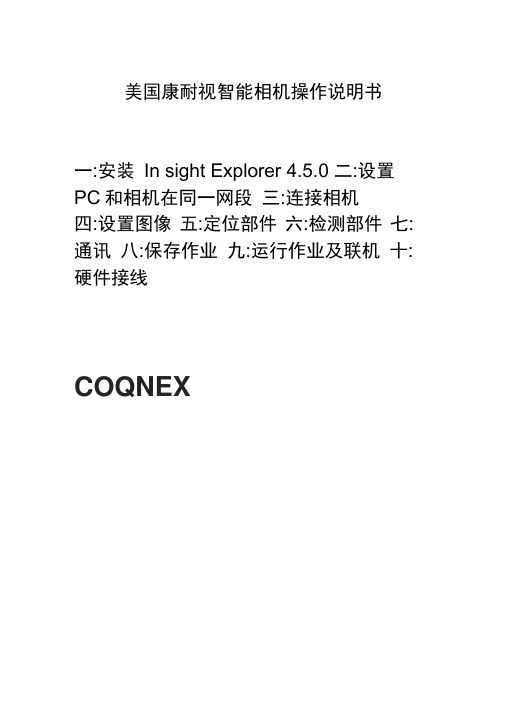
美国康耐视智能相机操作说明书一:安装In sight Explorer 4.5.0 二:设置PC和相机在同一网段三:连接相机四:设置图像五:定位部件六:检测部件七:通讯八:保存作业九:运行作业及联机十:硬件接线COQNEX一:安装In sight Explorer4.5.0复制光盘的软件至PC硬盘,根据安装向导完成安装软件,安装成功,桌面出现Explored.5.0 图标,如下:设置相机和PC在同一网段1.双击软件,在菜单栏选择“系统” 将传感器/设备添加至网络”2.弹出“将传感器/设备调加到网络”对话框3.选择相机,然后勾选“自动获得IP地址”4.单击“应用”按钮,待弹出应用成功后,单击“关闭”按钮,显示如下画面三:连接相机,双击相机“图标”,显示Explorer编辑画面I IB—Si 耳h t 网貉XB- 2; In-5iglt 倍感器is&lOl」却甜臣四:设置图像1.新建作业2.设置图像相机下蝕发器証时C毫秒〉触发器间隔C壹秒)500^|B3E (壹秒)30.000^|五:定位部件1.选择“图案”工具六:检测部件1.选择“计数” > “斑点工具计数”、右 Bpi... 阈值鶴式 手动 ▼ 31点國值 ZJY 壬 斑点龍色 黒 审 边畀 jjbF ■當黑|蘇范園眼制 U-ioj 具“ 工1亲1 1 . 圏1010 Q a-点C1-点厂ax 交 案出案蘇点点色- 图pa 图曲边斑斑产*七:通讯1.输出设置角方閔 _f f l 图圈1010 口 E 1 点"1 ra '.M 真■■,]冥塢鱼总旦『 肛P4圏环囹边迪W 册颜*£ 跳金声■>■?!克■>■-•・2.单击“详细信息”设置输出脉冲宽度 八:保存作业,选择启动作业,勾选“联 机模式下启动作业” Ltl'< mt ■MLflfna | UP5 U4 LDET 1彌五載卜 却陌 h1剂科|L| AHH *. [|iMNM| IMWI.、 』Ml ft 亍圍憎-MU lir«El九:运行作业及联机0)耽机旨丨总|共|名称pu 山 讷Ti ib e Pi r右ng e «1 ■ 1 S Z I II111II。
康耐视读码器设置手册PPT学习课件

第一步:选择手动曝光
第二步:设置手动曝光时间,曝光时间越短,读取条 码间隔越短,读取率越高。曝光时间应依靠现场环境 光线、条码对比度等因素设置。一般设置曝光时间为
100—200为最佳。
第三步:设置增益系数,根据现场环境光线、条码对 比度等因素设置。
2020/3/3
2020/3/3
4
三、调试读码器 1、选择读码类型
点击“读码类型”图标,选择所需读取的条码类型。
如设置触发为内部(自我),则无法更改 读码类型,需设置为手动(按钮)后,方 可更改读码类型。
2020/3/3
5
2、调整读码器焦距
点击“光线和相机设置”图标下的箭头,选择“焦点设置”
2020/3/3
ቤተ መጻሕፍቲ ባይዱ
输入读码器镜头到条码的距离(可以用尺子测量后输 入),如读码效果不理想,可适当微调。
8
4、读码器光线设置
点击“光线和相机设置”图标,选择光线设置
点击读码器红色图标4个 点,开启读码器自带光
源。
点击读码器绿色图标, 开启读码器瞄准器
2020/3/3
9
四、系统设置
点击“系统设置”图标下的箭头,选择“解码设置”
勾选相同代码不读取两次,设置后,相同信息 条码不会读取两次
10
5、硬件模式设置
读码器与产品角度一般为15°—30°为最 佳读码角度,最大角度不可超过30°。
6
3、读码器触发模式设置
点击“光线和相机设置”图标,选择触发设置
第一步:选择触发类型为 自我(内部)
第二步:设置触发间隔时间,一般为60000-80000 微秒。时间越短,触发间隔越短。
2020/3/3
康耐视CON-GW212以太网至串口转换器集成说明说明书

CON-GW212: Ethernet to Serial Converter Integration NoteFrostAuthor: SamanthaMarketingProductPublished: February 27 2009IntroductionSerial communication from an In-Sight vision system can be achieved using an In-Sight I/O Module, or through an Ethernet to serial converter module. Although the I/O Module offers a direct connection to the serial device, the In-Sight vision system and the serial device must be located in close proximity to each other in order to communicate via RS-232. The Ethernet to serial converter module allows the serial device to be accessed from the network, thereby increases the communication distance between the In-Sight vision system and the end serial device. Additionally, the Ethernet to serial converter provides a serial only option for the In-Sight vision system where additional discrete I/O is not necessary but Ethernet and serial communication is.This application note will describe how to use the CON-GW212 Ethernet to serial converter module as a gateway device for communication between In-Sight and serial devices. Although this document is targeted for In-Sight vision systems, the converter module has been used with the DataMan series to access Ethernet devices from the serial interface on DataMan products.Description of ProductThe CON-GW212 converter module acts as a gateway between Ethernet and serial devices. The gateway allows data to be sent over Ethernet from one device and received serially via RS-232 by another device. The converter module supports one serial connection and one Ethernet connection to the network.Highlights of this device include:•Configurable as TCP Server or TCP Client•24 VDC power requirement (117mA current draw)•Flexible serial communication settings:Baud rate: 1200-230400bpsData bits: 7,8Flow Control: None, Hardware CTS/RTS, Software Xon/Xoff •Easy Software setup•Used with In-Sight vision systems and DataMan productsSetup of converter module with In-Sight vision systemThere are three devices which need to be setup for this communication: CON-GW212, In-Sight vision system, and a serial device. The setup procedure for each device is described below.CON-GW212:The converter module ships with a CD which contains software and a Quick Start Guide to aid in the setup of the device. 11) Follow directions in the GW212 Quick start guide to configure the IP address of the module. Usethe Monitor.exe (included on GW212 CD) application to set the IP address of the module.1 Manufacturer: Neteon, P/N: GW212For example: Set the IP address to 10.26.80.972) Once the IP address of the unit is determined, follow directions in the GW212 Installation manualto connect and configure the TCP/IP settings and the serial port settings.For example: Set the device as a TCP Server, listening on port 9000 with packet delimiterof 0x0d0a (carriage return and line feed). The In-Sight vision system would need to beset up as a TCP Client, listening on port 9000 with the same delimiter.In-Sight:In In-Sight Explorer, configure two functions: TCPDevice and WriteDevice; to send data via TCP/IP to the converter module.1) Setup the TCPDevice function parameters to match the converter modules TCP/IP parameters:•If In-Sight is the TCP Client, then enter the IP address of the converter module in the Host Name parameter. If In-Sight is the TCP Server, then leave the Host Nameparameter blank.•Enter the port number the converter module is monitoring.•Enter in the Packet Type to match the delimiter setting.For example: The TCPDevice function is setup as a TCP Client by entering the addressof the converter module in the Host Name Parameter: 10.26.80.97. (The convertermodule is setup as a TCP Server). The port the converter module is monitoring is port9000. The packet type is the same packet delimiter as the converter module: StringCR+LFTCPDevice parameters for this example2) Setup WriteDevice function to send data via the TCPDevice function.3) Set the In-Sight vision system online.Serial Device:1) Configure the serial device to match the serial port settings in the converter module.When the data in the WriteDevice is updated on the In-Sight vision system, the data will be sent to the converter module via Ethernet. This data will be converted to serial and sent to the serial device connected to the converter module.。
康耐视InSight相机与西门子PLC关于Profinet通讯说明...

康耐视InSight相机与西门子PLC关于Profinet通讯说明...1.准备:硬件:•康耐视 InSight-8402 智能相机•西门子S7-1200 PLC•电脑软件:•Cognex In-Sight Explorer•西门子 TIA Portal 软件组态文件:•相机的组态文件位于In-Sight Explorer软件安装目录下:Factory Protocol Description\GSD。
本次使用的相机为8XXX系列,相机固件低于5.8,所以后面组态的时候选择8XXX不带ClassB的版本即可。
2. 组态GSD文件:1.博图中安装GSD文件。
2.添加CPU硬件。
3.添加相机设备硬件。
4.配置CPU硬件网络信息。
5.配置相机设备网络信息。
主要设置相机的IP 地址和Profinet 设备名。
6.连接网络设备。
7.完成。
3. 相机端设置:1.在电子表格视图中,选择菜单栏中–传感器—网络设置,打开下图。
2.3.这里主要设置相机的 IP 地址、选择工业以太网协议为Profinet、并启用 Profinet 站名。
这里IP地址和站名要求和PLC中配置的严格一致,站名区分大小写。
4.双击电子表格中的A0单元格,将触发器类型修改为”网络“。
5.插入函数。
6.Count:用来监控相机的触发次数。
7.FormatOutputBuffer:定义输出缓冲区,引用要发送给PLC 的结果单元格。
8.9.WriteResultBuffer:发送缓冲区数据(注意这里的事件选择的A0就表示网络信号触发一次,此函数写入一次)10.11.经过上面的步骤,相机发送数据到PLC的操作已经完成,接下来插入相机的接收PLC的函数。
12.FormatInputBuffer:定义输入缓冲区,注意数据类型。
13.14.ReadUserDataBuffer:读取缓冲区数据,缓冲区引用前面定义的 FormatInputBuffer。
15.16.GetBufferData:获取缓冲区数据,前面输入缓冲区定义了3组数据,所以此函数后面使用索引 0、1、2 代表输入的3个32位浮点数据。
康耐视读码器调试教程
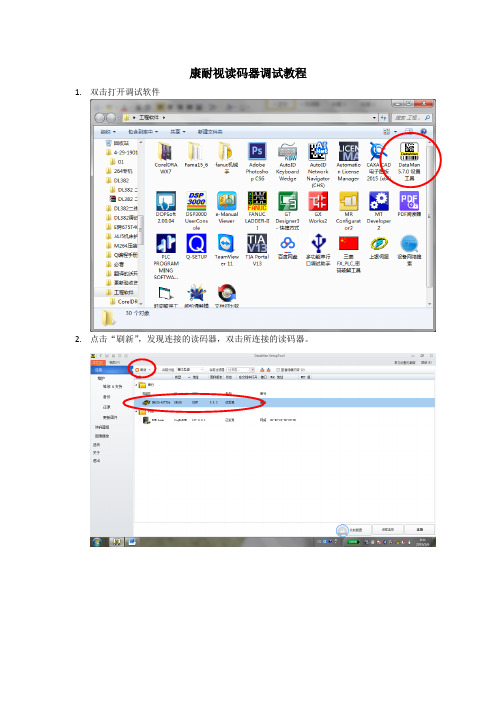
康耐视读码器调试教程1.双击打开调试软件
2.点击“刷新”,发现连接的读码器,双击所连接的读码器。
3.等待连接完成
4.进入调试画面。
5.进入设置---快速设置---实时,出现读码头视野画面,观察读码头的视野,进行调整位置,使二维码尽量在视野正中心。
如果读码效果不好,单击协调,读码器自动调整。
6. 等待自动协调完成。
7.点击测试,查看读取率,在70%以上效果比较理想,否则重复上步骤重新协调。
8.最后点击系统---保存设置到读码器。
注:
读码器的读取效果与二维码的质量、光照强度、视觉范围、视觉角度、焦距、协调参数等有关。
读码器在协调过程和参数写入过程中请不要断开连接和断电,否则会导致读码器损坏!。
康耐视In-sight连接相机操作步骤
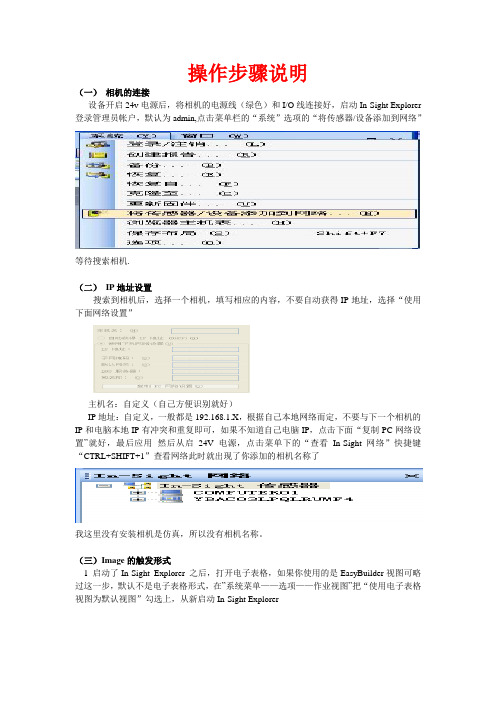
操作步骤说明(一)相机的连接设备开启24v电源后,将相机的电源线(绿色)和I/O线连接好,启动In-Sight Explorer 登录管理员帐户,默认为admin,点击菜单栏的“系统”选项的“将传感器/设备添加到网络”等待搜索相机.(二)IP地址设置搜索到相机后,选择一个相机,填写相应的内容,不要自动获得IP地址,选择“使用下面网络设置”主机名:自定义(自己方便识别就好)IP地址:自定义,一般都是192.168.1.X,根据自己本地网络而定,不要与下一个相机的IP和电脑本地IP有冲突和重复即可,如果不知道自己电脑IP,点击下面“复制PC网络设置”就好,最后应用然后从启24V电源,点击菜单下的“查看In-Sight网络”快捷键“CTRL+SHIFT+1”查看网络此时就出现了你添加的相机名称了我这里没有安装相机是仿真,所以没有相机名称。
(三)Image的触发形式1 启动了In-Sight Explorer 之后,打开电子表格,如果你使用的是EasyBuilder视图可略过这一步,默认不是电子表格形式,在”系统菜单——选项——作业视图”把“使用电子表格视图为默认视图”勾选上,从新启动In-Sight Explorer好了之后双击A0单元格“Image”在触发器选项里可以选择相应的触发EasyBuilder视图下的话就是在第一步“设置图像”进行设置(四)快捷手动触发和实时画面显示在脱机状态下,点击“图像”菜单下可以实现,如图也可以通过快捷栏实现(五)相机的联机与机上面说到相机脱机,其实相机的联机和脱机很简单,快捷键“CTRL+F8”也可以点击菜单栏“传感器”下的联机,脱机按钮实现电子表格的右下角会有显示状态,灰色时代表脱机,绿色时代表联机了。
(六)电子表格的快速显示和隐藏直接单机图像工具栏的“重叠”按钮即可旁边是“自定义表格”视图显示,,如果只需要显示自己定义的那块视图就按这个,或者快捷键F6。
- 1、下载文档前请自行甄别文档内容的完整性,平台不提供额外的编辑、内容补充、找答案等附加服务。
- 2、"仅部分预览"的文档,不可在线预览部分如存在完整性等问题,可反馈申请退款(可完整预览的文档不适用该条件!)。
- 3、如文档侵犯您的权益,请联系客服反馈,我们会尽快为您处理(人工客服工作时间:9:00-18:30)。
• Ethernet/Industrial Protocol(以太网/工业协议)
• 网络上的信息控制协议(CIP) • 两个In-Sight函数:WriteEIP和ReadEIP • 也支持Native Mode(本机模式)
5
联网的用途?
• 数据
• 在In-Sight传感器、电脑或车间设备之间传输单元格数据。
7
术语:以太网
• 以太网是一种广泛应用的通讯,可用于在网络主机之间 的物理连接。 • 可实现不同的速度。如:
• 10BaseT:10兆比特/每秒 • 100BaseT:100兆比特/每秒 • In-Sight可以使用以上任何一种速度(自动检测,半双工)
8
术语:集线器vs.交换机
使用以太网,可以向与发送机器相连的所有主机进行广播 交换机
10
术语:IP地址 两种网络地址
• 静态IP地址– 一个主机的地址始终不变,通常由网络管 理员分配。 • 动态IP地址 – 主机每一次进入网络时分配,可能每一次 都不一样。这种网络使用动态主机配置协议(DHCP) 服务器。
In-Sight可以使用任何一种。
11
术语:子网
子网 = IP地址相似的联网In-Sight。
3
支持的标准协议
• Telnet
• 网络上的设备可以发送Native Mode(本机模式)指令对InSight进行控制或与其交换信息。 • 可以用于非Windows电脑。
• SMTP(简单邮件传输协议)
• 用于电子邮件通知(文本和图像)
4
支持的标准协议
• Modbus TCP
• 已转向TCP/IP的现场总线中最成熟的一个 • 使用In-Sight的WriteDevice和ReadDevice函数
设备函数
• WriteDevice – 在使用TCP/IP的网络上发送一个或 多个单元格值到另一个装置 • ReadDevice – 从网络上的另一个设备上接收数据 • TCPDevice
- 用于WriteDevice和ReadDevice - 建立TCP/IP连接
17
客户端/服务器
客户端 (发送方)
事件 TCPDevice WriteDevice 数据 TCPDevice ReadDevice
服务器 (接收方)
18
TCPDevice
TCPDevice – 建立TCP/IP连接 • 一个主机作为客户端 (发起传输),另一个作 为 服务器(等待请求)。 • 客户端在其TCPDevice参数中指定主机名称(如 “BobF”)。 • 服务器在其TCPDevice 参数中不指定主机名称 (“”)。
集线器
发出的信号会到达所有主机。 可能出现信号冲突,因此需要 重播,效率不高。
多个一对一连接,可消除 或减少冲突。
9
术语:TCP/IP和IP地址
TCP/IP – 传输控制协议/因特网协议是一种广泛用于网络 通讯的协议,包括因特网。 IP地址 – 在任何时间,网络上的每一个主机都必须有一个 唯一的地址,格式123.156.12.34
• 子网可以使用的IP地址由子网掩码确定,储存在每一个主机中。 • 举例:255.255.255.0 255表示该子网上该位置的所有IP地址都一样。 0表明是每一个主机的IP地址在这个位置上都不同。
该子网上的地址可以是:
192.168.0.1 192.168.0.4 192.168.0.126 192.168.0.203
12
不在同一子网上的主机
要登录不在同一子网上的主机,您需要指定主机的I和任何TCP/IP之间,如: •以太网I/O模块 •可编程逻辑控制器 •运行VB的电脑 •其它In-Sight
14
术语:端口
• 端口(Port) = 用于协调各主机之间的多个通讯连接的一种 编号 • 指定同一端口号用于传输功能和接收功能
• 控制
• Event(事件)、Trigger(触发)、Job(作业)、 Online/Offline(联机/脱机)状态控制。
• 图像
• 在第三方应用程序上显示 • 用于图像档案
6
通讯主体?
• In-Sight <-> In-Sight
• In-Sight <-> 电脑
• In-Sight <-> PLC/控制器等
19
客户端/服务器
客户端 (发方)
事件 TCPDevice (“is5400_00731e”, 3000,0,0,1000) WriteDevice 数据 TCPDevice TCPDevice TCPDevice(“”,3000,0,0,1000) ReadDevice
服务器 (接收方)
在服务器模式中忽略超时
• 学员将能够确定和说明联网的基本概念,包括集线器、 交换机、子网掩码和DHCP协议。
2
支持的标准协议
• FTP(文件传输协议)
• 与运行FTP的任何网络装置交换文件
• 联网In-Sight使用FTP进行作业、图像和设置传输以及固件升 级。
• 您在运行In-Sight Explorer时,就会自动在您的电脑上运行FTP。
网络通讯
目标
• 学员可以正确地在网络上使用以下配置从一个In-Sight向 另一个In-Sight发送检查结果:
• WriteDevice和ReadDevice(客户端/服务器端通讯) • Network Triggering(网络触发)(主/从相机配置) • WriteResult和ReadResult(点对点通讯)
客户机
FTP应用程序 端口 21 端口 80 端口 21 端口 80
服务器
FTP服务器 Web服务器
因特网浏览器
15
术语:端口
一些编号的端口是保留的,如: 协议 Telnet: FTP: HTTP: HTTPs: 端口 23 21 80 443
对于您的应用环境,我们推荐使用端口3000-5000
16
20
WriteDevice
WriteDevice(事件、TCPDevice、数据1、[数据2,…])
在网络上使用TCP/IP协议从一个主机向另一个主机 输出数据。
• 如果数据是数字,则以字符串发送。 • 如果是多个数据参数,则集合成一个单一字符串。 • 如果任何数据项目是#ERR,则不发送。
举例:WriteDevice($A$0、A2、 A6)
